今回はCrystal Disk Infoのインストールの方法についてご紹介いたします。
Crystal Disk Info(クリスタル ディスク インフォ)とは、ハードディスク(HDD)やSSDの健康状態などを確認できるフリーソフトです。
S.M.A.R.T.(スマート)と呼ばれる、ハードディスク(HDD)やSSDの障害の早期発見や故障の予測を目的とした自己診断情報を、Crystal Disk Infoを使用して確認することができます。ハードディスク(HDD)やSSDといった記憶装置には平均4~5年の寿命があり、突然の物理障害によるデータ消失のトラブルに遭わないためにも、定期的にハードディスク(HDD)やSSDの健康状態を確認しましょう。
それではCrystal Disk Infoのインストール方法の手順をご紹介していきます。
1.Crystal Disk InfoのWebページを開きます。
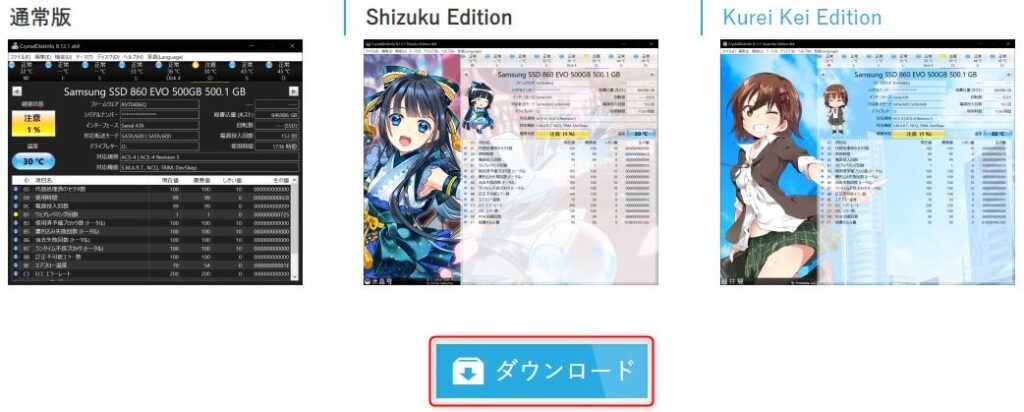
2.【トップページ】が表示されますので、「ダウンロード」をクリックします。
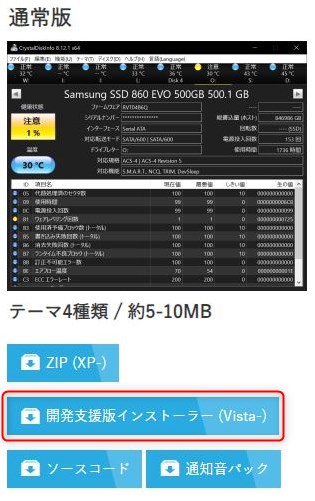
3.【ダウンロードページ】が表示されますので、「開発支援版インストーラー(Vista-)」をクリックします。
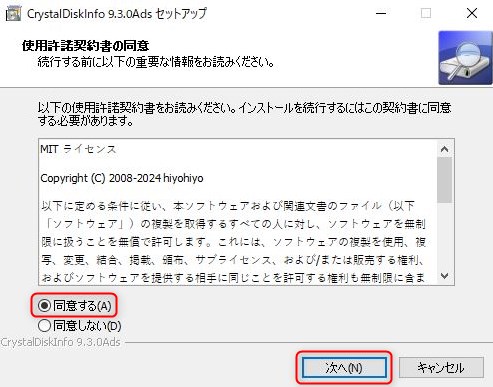
4.【使用許諾契約書の同意】が表示されますので、「同意する」にチェックを入れ、「次へ」をクリックします。
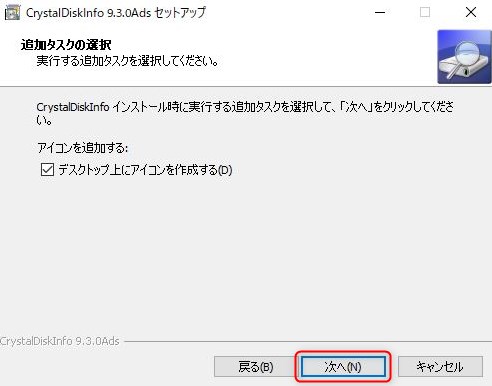
5.【追加タスクの選択】が表示されますので、「次へ」をクリックします。
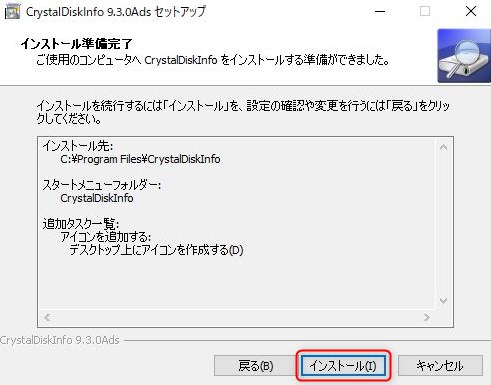
6.【インストール準備完了】が表示されますので、「インストール」をクリックします。
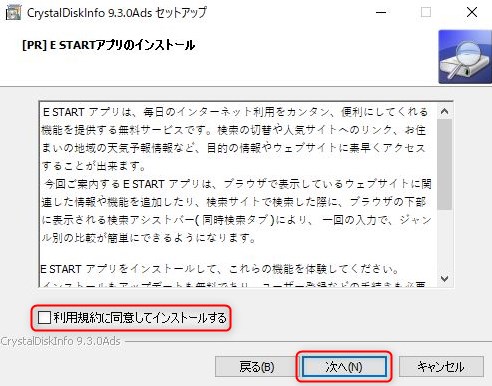
7.【[PR] E STARTアプリのインストール】が表示されますので、「利用規約に同意してインストールする」のチェックを外し、「次へ」をクリックします。
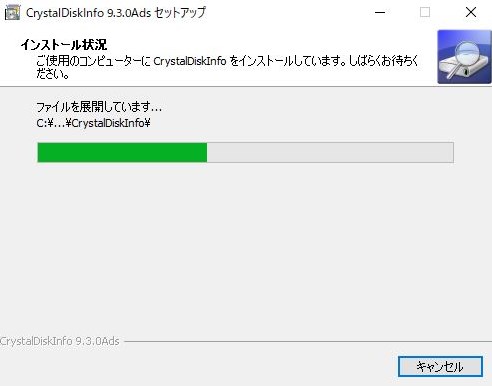
8.【インストール状況】が表示されますので、そのままお待ちください。
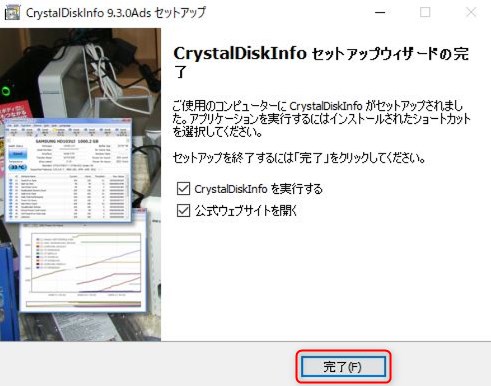
9.【Crystal Disk Infoセットアップウィザードの完了】が表示されますので、「完了」をクリックします。
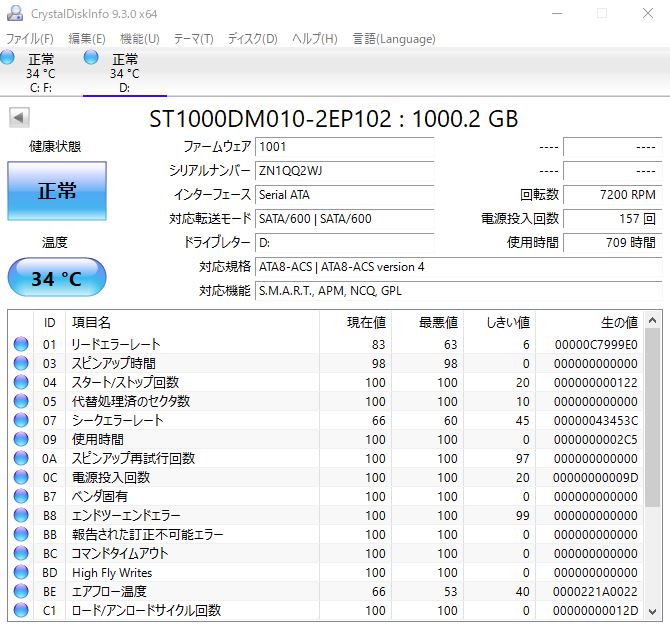
これでCrystal Disk Infoのインストール方法は以上になります。
S.M.A.R.T.エラーが出た場合は、ハードディスク(HDD)やSSDにアクセスできなくなり、データが失われる可能性がありますので、早急にバックアップを取っておくことが重要です。
また、ハードディスク(HDD)やSSDが近い将来故障してパソコンが起動しなくなる可能性が高いため、早期にハードディスク(HDD)やSSDの交換が必要です。
お気軽にお問い合わせください。
0120-776-023
営業時間 9:00-21:00
(年中無休・土日祝もOK)

